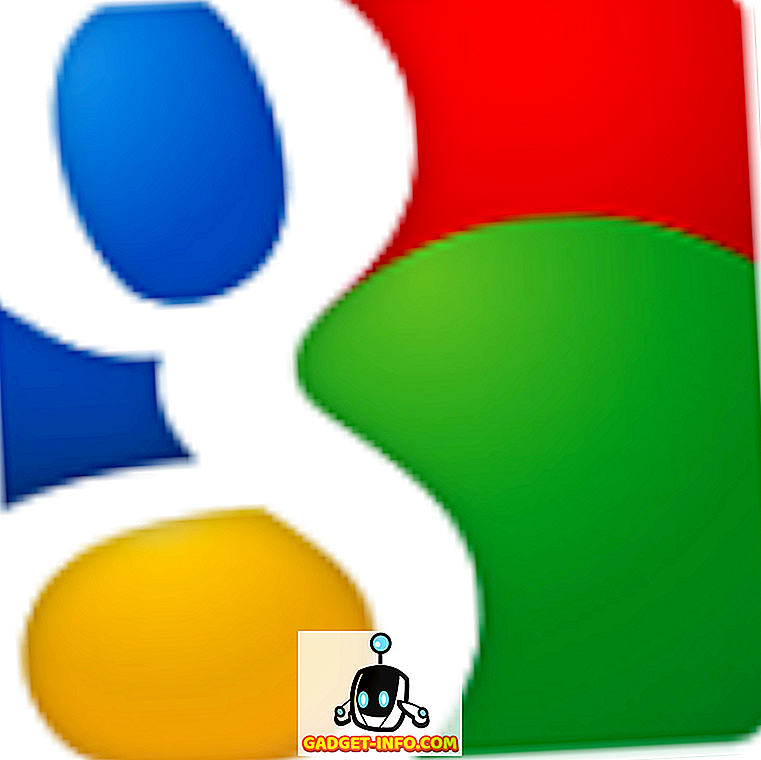Apple MacOS Mojave приніс довгоочікуваний "темний режим" до настільної операційної системи Apple і виглядає чудово. Проте не кожен любитель темного режиму.
Багато користувачів все ще віддають перевагу обмеженому темному режиму, який використовувався лише для затемнення панелі меню та Dock, залишаючи все інше в світлому режимі. Однак, якщо ви перейшли на macOS Mojave, ви знаєте, що немає ніякого власного перемикання, щоб увімкнути його. Ну, якщо ви хочете, щоб функціональність назад, то це підручник для вас. Як і в цій статті, ми покажемо вам, як можна використовувати світлу тему на MacOS з темною панеллю меню і Dock:
Отримати темну панель меню і док-станцію з режимом світла на macOS Mojave
Щоб отримати темну панель меню і закріпити її, ми будемо брати допомогу терміналу на вашому Mac. Не хвилюйтеся, якщо ви ніколи раніше не користувалися терміналом; Ви не знайдете цей підручник важко. Отже, якщо ви готові, давайте почнемо:
- По-перше, натисніть на меню Apple і виберіть пункт Системні налаштування .


3. Тепер відкрийте термінал, або перейдіть до папки «Програми» або просто знайдіть його у програмі Spotlight.

4. Тепер просто скопіюйте та вставте наступну команду та натисніть Enter / Return:
За замовчуванням напишіть -g NSRequiresAquaSystemAppearance -bool Так

5. Тепер закрийте термінал і вийдіть із комп'ютера, натиснувши на меню Apple, а потім увійдіть знову.

6. Після входу в систему, як і на другому етапі, відкрийте панель "Загальні параметри в системних настройках". Проте замість вибору “Light” виберіть “Dark” .

Це все, що потрібно зробити. Тепер, коли ви вибираєте Dark Mode на macOS Mojave, він буде застосовувати налаштування тільки до панелі Dock і Menu, як і раніше. Якщо ви коли-небудь захочете повернутися до початкового темного режиму налаштування macOS, Mojave просто повторно використають весь процес. Єдине, що потрібно змінити - це код, який використовується в терміналі. Вам доведеться замінити "Так" на "Ні" або просто скопіювати та вставити команду нижче:
За замовчуванням напишіть -g NSRequiresAquaSystemAppearance -bool Ні
Насолоджуйтеся старим темним режимом на MacOS Mojave
Як ви можете бачити, всього за кілька кроків, ви можете отримати старий темний режим, що працює на MacOS Мохаве. Я сподіваюся, що ви знайшли кроки, які легко виконувати. Однак, якщо ви все ще маєте певну плутанину, вкажіть своє запитання в розділі коментарів нижче, і ми обов'язково відповімо на них якомога швидше.